
Мазмуну:
- Автор John Day [email protected].
- Public 2024-01-30 10:43.
- Акыркы өзгөртүү 2025-01-23 14:53.
Биз Excel баракчаларын профессионалдуу, интерактивдүү жана жагымдуу кылуу үчүн динамикалык түрдө колдоно алабыз.
Фигуралардын мазмунун (формада жазылган текстти) уячанын мазмунуна байланыштырууга болот, демек, өзгөрүлмө тексти бар форма түзүлөт.
Бул мисалда тегеректин аянты берилген радиустун негизинде эсептелет, андан кийин аймак тегеректин ичинде көрсөтүлөт. Радиусту өзгөртүү менен, аймактын жаңы мааниси эсептелет жана форма боюнча жаңыртылып турат.
1 -кадам: Форма тартуу…
Excel программасын иштеткенден кийин:
- "Киргизүү" баскычына өтүңүз, инструменттер панелиндеги "Формалар" баскычын чыкылдатып, каалаган форманы тандап, аны сызыңыз. (Excelдин жаңы версияларында сиз аны "Иллюстрациялар" баскычынан таба аласыз).
2 -кадам: Формага Клетканы дайындоо
- Чийилген объектти чыкылдатып, аны тандаңыз.
- Excel формула тилкесин чыкылдатып, барабар белгини териңиз (=).
-Ушул формага туташкыңыз келген уячанын дарегин териңиз же аны тандоо үчүн уячаны чыкылдатыңыз. Адегенде "=" (маанилүү) тергениңизди текшериңиз.
3 -кадам: ENTER басыңыз
-PRESS ENTER жана бүттү!
ENTER басуу маанилүү экенин унутпаңыз жана ансыз шилтеме иштебей калат.
4 -кадам: Видео үйрөткүч…
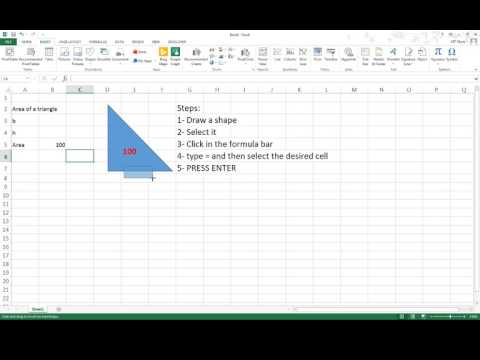
Эми ошол ячейкага жазганыңыздын баары тандалган формада пайда болот. сиз бул трюкту колдонуп, инновациялуу жана абдан профессионалдуу иш баракчаларын жасай аласыз. Процессти толук түшүнүү үчүн кыска видеону көрүңүз.
Сунушталууда:
Өзгөрүлмө ылдамдык менен этчирлөөчү машина: 9 кадам

Өзгөрүлмө ылдамдыкта этчирлөөчү машина: Бул темада биз жеке колдонуу үчүн этчин машинасын кантип жасоо керектиги менен бөлүшкүбүз келет. Биз бул идеяны ATMega328p үчүн минималдуу системаны түзгүбүз келгенде алдык. Плазма баскычын басуудагы эң кызыксыз кадам, биз этуштуруу кадамын жасаганда. Ысырап кылып жатат
IRFZ44N Mosfetти колдонуу менен өзгөрүлмө чыңалуудагы электр менен камсыздоо схемасы: 5 кадам
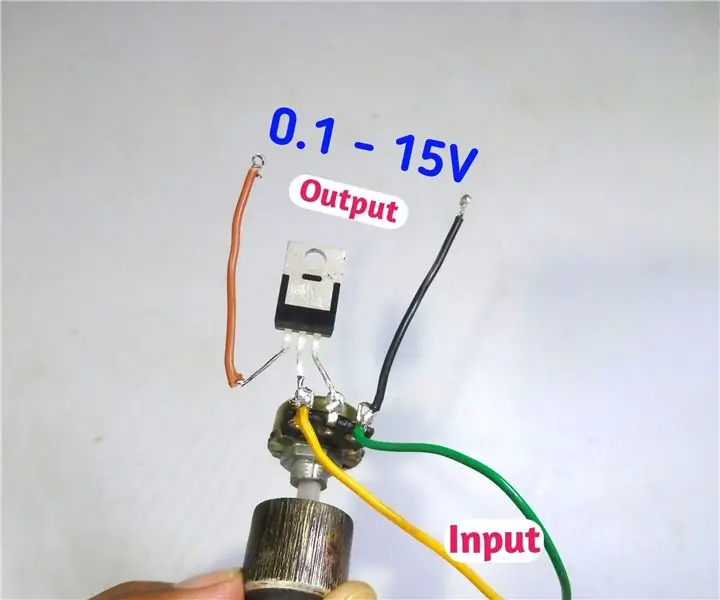
IRFZ44N Mosfetти колдонуу менен өзгөрүлмө чыңалуудагы электр менен камсыздоо схемасы: Достор, бүгүн мен mosfet IRFZ44Nди колдонуп, өзгөрүлмө чыңалуу менен камсыз кылам. -15V). Баштайлы
Google Excelде Microsoft Excel макростарын колдонуу менен нерселерди кантип издөө керек (КОДДОНТ БИЛИМИ КЕРЕК): 10 кадам

Microsoft Excel макростарын колдонуу менен Google Chrome'до нерселерди кантип издөө керек (КОДИНАЛДУУ БИЛИМ КЕРЕК): Excel жадыбалыңызга издөө мүмкүнчүлүгүн оңой эле кошо алаарыңызды билчү белеңиз? Мен муну кантип жасоону көрсөтө алам! Бул үчүн сизге төмөнкүлөр керек болот: Компьютер - (CHECK!) Microsoft Excel Google Chrome сизге орнотулган
Портативдүү, өзгөрүлмө кубат менен камсыздоо: 8 кадам (сүрөттөр менен)

Портативдүү, өзгөрүлмө энергия менен камсыздоо: Мен акыркы убакта электрондук долбоорлорду куруу үчүн нан тактасын көп колдонуп жүрдүм жана кичинекей, көчмө электр менен камсыздоону ойлогум келди. Запастык бөлүктөрүмдү бир аз карап чыккандан кийин, мен аны куруу үчүн керектүү болгон биттерди таптым! Бул
Excelде стерео графикалык сүрөттөрдү жасаңыз: 8 кадам (сүрөттөр менен)

Excelде стерео графикалык сүрөттөрдү жасаңыз: стерео графикалык сүрөттөр 3D сюжеттерине тереңдик кошо алат
